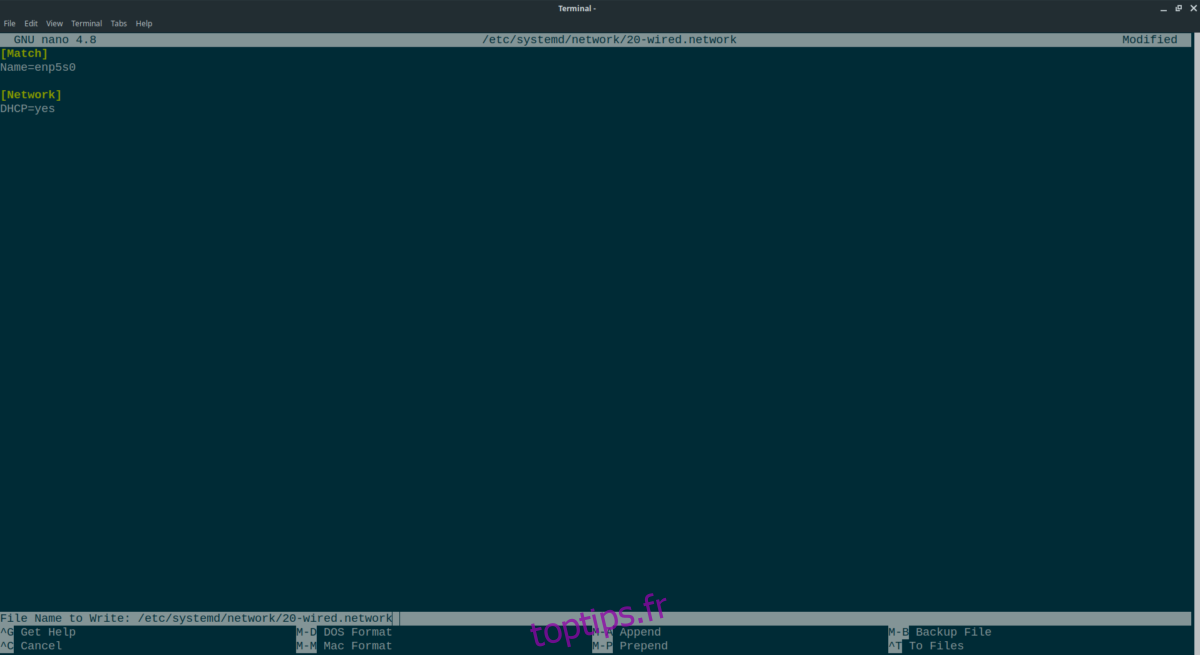Systemd-networkd est un outil système qui s’exécute en arrière-plan sur les systèmes Linux et gère les configurations réseau. Il peut détecter les périphériques réseau lorsqu’ils sont branchés et même créer des périphériques réseau virtuels. Cet outil est particulièrement utile avec les configurations réseau complexes, telles que les serveurs et les conteneurs. Dans ce guide, nous verrons comment configurer systemd-networkd sous Linux.
Remarque: dans ce guide, nous nous concentrerons uniquement sur les connexions Ethernet. Bien qu’il soit possible d’utiliser le WiFi avec systemd-networkd, sa configuration n’est pas simple et il existe de bien meilleurs outils à utiliser pour le WiFi sous Linux, comme Network Manager.
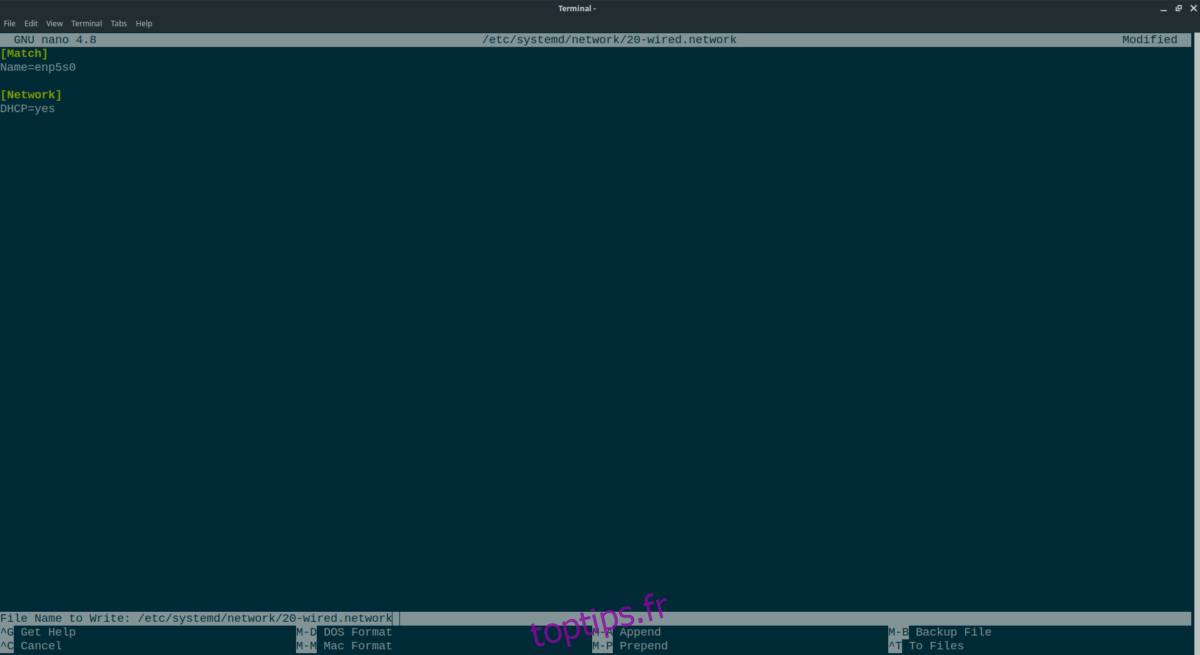
Table des matières
Activation et démarrage des services
Pour utiliser le démon systemd-networkd pour gérer vos configurations réseau sous Linux, il doit être activé. Par défaut, ce service est désactivé. Pour l’activer, ouvrez une fenêtre de terminal sur le bureau Linux. Une fois la fenêtre du terminal ouverte, exécutez la commande systemctl enable sur le fichier systemd-networkd.service et le fichier systemd-résolu.service.
sudo systemctl enable systemd-resolved.service
sudo systemctl enable systemd-networkd.service
Une fois que les deux fichiers de service sont activés, ils démarrent à chaque fois que l’ordinateur s’allume. Cependant, si vous souhaitez commencer à utiliser les services maintenant, sans redémarrer, vous pouvez les initialiser à l’aide de la commande systemctl start sur les deux fichiers de service précédemment activés.
sudo systemctl start systemd-resolved.service sudo systemctl start systemd-networkd.service
Une fois les deux services démarrés, votre ordinateur et le système d’initialisation de systemd pourront voir le service et interagir avec lui. Pour vérifier si les deux fichiers de service ont démarré avec succès, utilisez la commande status.
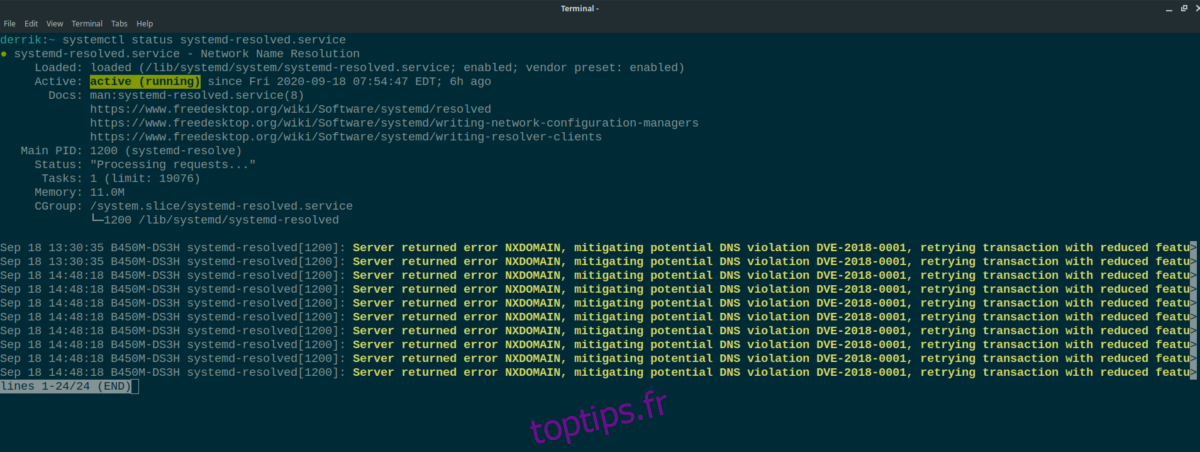
systemctl status systemd-resolved.service systemctl status systemd-networkd.service
Recherchez «actif (en cours d’exécution)» pour confirmer que le fichier de service s’exécute correctement. Si vous ne voyez pas «actif (en cours d’exécution), les fichiers de service n’ont pas démarré correctement. Redémarrez votre PC Linux et le fichier de service devrait être actif.
Désactiver NetworkManager
Systemd-networkd ne fonctionne pas si d’autres outils réseau sont en cours d’exécution. Sur la plupart des systèmes d’exploitation Linux, NetworkManager est l’outil réseau de choix. Pour le désactiver, entrez les commandes suivantes ci-dessous dans une fenêtre de terminal.
sudo systemctl disable NetworkManager.service sudo systemctl stop NetworkManager.service
Trouver votre adaptateur filaire
Pour utiliser systemd-networkd, vous devez localiser votre adaptateur filaire. La raison pour laquelle vous devez l’identifier est que l’adaptateur doit être spécifié dans le fichier de configuration du profil de connexion réseau.
Sous Linux, il existe de nombreuses façons de déterminer l’ID d’appareil de votre adaptateur filaire. Dans ce guide, nous allons nous concentrer sur la commande networkctl list. Cette commande est simple à lire, même pour les utilisateurs débutants, et ne trouble pas la sortie du terminal avec des tonnes d’informations inutiles.
Pour déterminer ce qu’est votre adaptateur filaire (Ethernet) sous Linux, exécutez la commande suivante dans une fenêtre de terminal.

networkctl list | grep ether
Parcourez la liste de votre périphérique réseau. Il commencera probablement par «enp» ou «eth». Ignorez les périphériques qui commencent par «virb» ou «vnet» à moins que vous ne sachiez ce que vous faites, car ces périphériques sont des adaptateurs réseau de machine virtuelle.
Une fois que vous avez déterminé le nom de votre périphérique réseau, ouvrez un deuxième terminal et passez à la section suivante du guide.
Création de fichiers de configuration
Le processus de configuration de systemd-networkd est très simple, ce qui peut sembler étrange, étant donné qu’il s’agit d’un utilitaire de gestion de réseau en ligne de commande. Cependant, à la manière typique du système, il est facile à comprendre et à configurer.
Dans cette section du guide, nous verrons comment créer un fichier de configuration de base pour utiliser Ethernet avec systemd-networkd. Nous ne couvrirons pas les configurations plus avancées. Si vous désirez une configuration plus avancée que ce qui est couvert dans cet article, reportez-vous au manuel systemd-networkd en exécutant la commande man systemd-networkd dans une fenêtre de terminal.
Pour créer un nouveau fichier de configuration pour systemd-networkd, lancez une fenêtre de terminal. Une fois la fenêtre de terminal ouverte, exécutez la commande sudo -s pour élever la session de terminal au compte racine.
sudo -s
Avec le terminal en tant que root, utilisez la commande touch pour créer un nouveau fichier de configuration dans le dossier / etc / systemd / network /.
touch /etc/systemd/network/20-wired.network
Après avoir créé le nouveau fichier de configuration, ouvrez-le dans l’éditeur de texte Nano à des fins d’édition.
nano -w /etc/systemd/network/20-wired.network
Dans l’éditeur de texte Nano, collez le code suivant. Cependant, gardez à l’esprit que ce code doit être modifié, ne l’enregistrez pas tant que le processus d’édition n’est pas terminé.
Remarque: remplacez «ETHERNET-ID» par le nom de votre adaptateur filaire trouvé dans la section précédente du guide.
[Match]
Nom = ID ETHERNET
[Network]
DHCP = oui
Maintenant que le code est à l’intérieur du fichier de configuration, enregistrez les modifications avec Ctrl + O et quittez avec Ctrl + X.
Commencez à utiliser systemd-networkd
Systemd-networkd est configuré. Maintenant, il est temps de l’utiliser. Pour utiliser systemd-networkd, vous devrez exécuter la commande de redémarrage. Cette commande redémarrera le service systemd-networkd afin qu’il puisse voir le nouveau fichier de configuration que vous avez créé.
systemctl restart systemd-networkd
Au redémarrage du service, vous devez utiliser votre carte réseau avec systemd-networkd.
Vous cherchez autre chose? Consultez notre liste des meilleurs outils de surveillance de réseau Linux.